
Bulls & Bears v. 3.0
Su programa gestor de carteras, cierres diarios y charts.
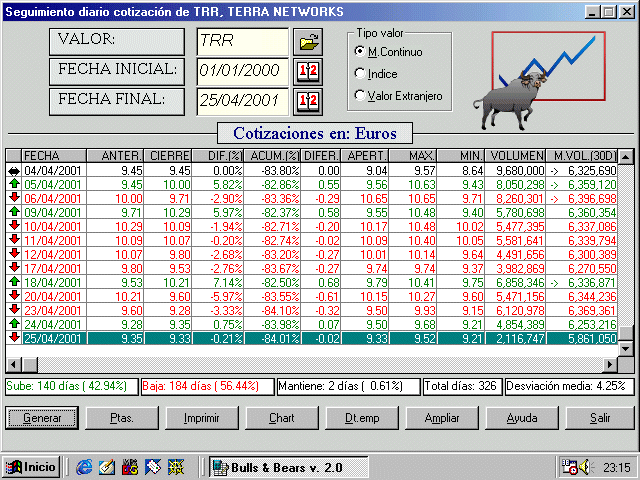
Este listado nos muestra cronológicamente todos los cierres de un valor, índice ó valor extranjero.
Para obtener el listado se selecciona el valor del mercado continuo, índice ó valor extranjero, las fechas inicial y final del periodo a mostrar, se pulsa sobre el botón "Generar" y en breves instantes se obtiene el listado.
Las columnas que se muestran son las siguientes: fecha, cierre sesión anterior, cierre sesión actual, diferencia en %, diferencia en % acumulada respecto al primer cierre listado, diferencia en euros ó ptas. para España (peso argentino para Argentina, peso mexicano para México, etc.), apertura, máximo, mínimo, volumen en número de acciones, media de volumen de las últimas 30 sesiones, efectivo medio negociado y por último, % de empresa negociado. Si en la penúltima columna aparece un símbolo -> significa que el volumen en esa sesión superó a la media de volumen de 30 sesiones.
En verde se visualizan las sesiones en que el valor sube, en rojo las sesiones en que el valor baja y en negro las sesiones en que el valor mantiene.
En la parte inferior se resumen el número de cierres totales listados, en número de sesiones alcistas, el número de sesiones bajistas, el número de sesiones en que el valor se mantiene invariable, y la desviación media del valor en el periodo.
Con los datos del listado ya en pantalla en la parte inferior quedan habilitados varios botones que realizan las siguientes funciones:
Mediante el botón "[moneda]" se cambia la presentación de los importes de la moneda principal a la moneda secundaria y de viceversa, para España la moneda principal es el euro y la moneda secundaria la peseta, para otros países la moneda principal y secundaria sería la misma con tasa de cambio 1, por ejemplo para Argentina seria el peso argentino, para México seria el peso méxicano, etc.
Mediante el botón "Imprimir" se envía el listado a impresora, a fichero ASCII ó a hoja de Excel.
Mediante el botón "Chart" se visualiza el chart del valor seleccionado con los indicadores técnicos predefinidos por defecto.
Mediante el botón "Ampliar" extendemos el campo de visualización de la consulta a toda la pantalla.
El botón "Ayuda" proporciona ayuda sobre el funcionamiento de esta pantalla.
El botón "Salir" abandona la pantalla.